Cara membuat Read More Whatsapp itu sangat mudah di lakukan , anda tak perlu bingung dan gundah , karena saya akan panduan lengkapnya untuk anda .
Saat menerima pesan berupa teks yang panjang, tidak jarang pengguna Whatsapp akan melihat Read More di bagian akhir pesan. Fitur ini berfungsi untuk memendekkan tampilan pesan. Namun siapa sangka, pengguna dapat membuat sendiri opsi tersebut. Jika belum tahu cara membuat Read More Whatsapp tanpa mengetik teks panjang, simak dibawah.
Dengan adanya fitur Read More, membuat pesan tidak dapat ditampilkan secara keseluruhan. Hal ini akan membuat si penerima menjadi penasaran akan isinya. Maka tidak heran jika pesan sejenis ini menjadi trend di kalangan kaum muda.
Tanpa panjang lebar, berikut cara membuat Read More Whatsapp dengan mudah.
Cara Membuat Read More WhatsApp Anti Ribet
Cara membuat read more manual di whatsapp sangat mudah di lakukan . dan untuk hal ini memerlukan situs bantuan untuk melakukannya . untuk lebih lengkapnya silahkan baca panduannya berikut ini :
1. Masuk Kedalam Situs Pembuat Pesan Read More
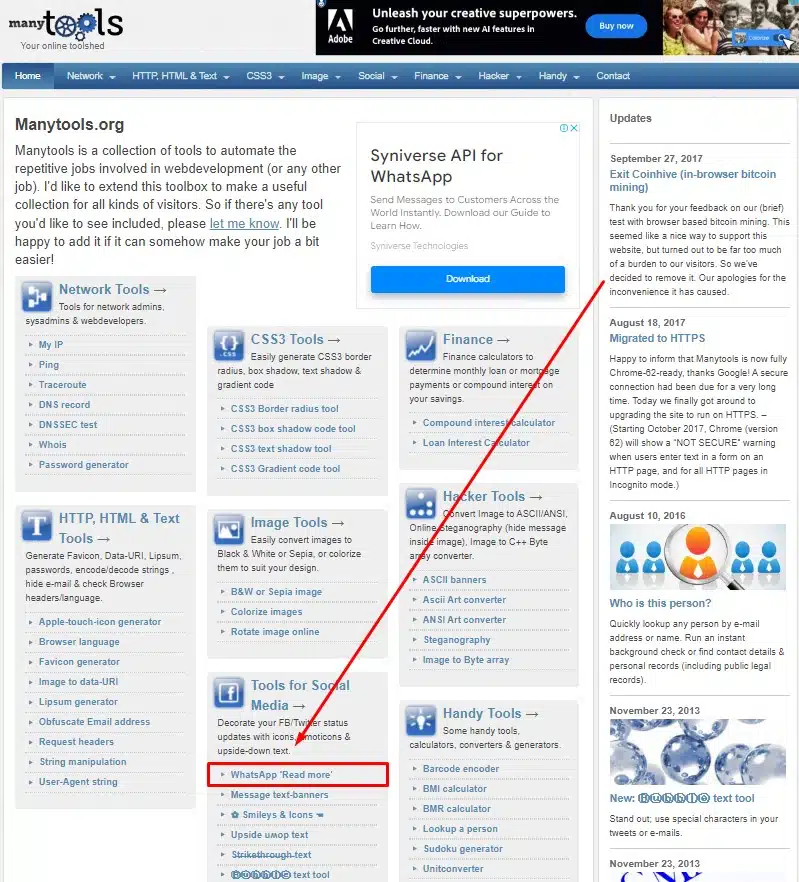
Hal pertama yang perlu dilakukan untuk membuat pesan Read More tanpa harus mengetik pesan panjang adalah memanfaatkan situs online. Sekarang ini banyak situs yang menyediakan jasa pembuatan pesan Read More. Salah satu yang bisa digunakan adalah Manytools.
Untuk dapat masuk ke dalam situs tersebut pengguna cukup mengetikan Manytools.org pada kolom alamat URL di Web Browser yang digunakan. Setelah berhasil masuk ke dalam situs, klik pada Whatsapp Read More yang terletak pada kotak Tools For Social Media.
Baca juga : Cara membuat whatsappp auto reply
2. Ketikan Pesan Sebelum Read More

Langkah selanjutnya dalam proses membuat Read More Whatsapp melalui situs Manytools adalah mengetikan pesan yang hendak dikirim. Pengguna dapat mengetik pesan yang akan ditampilkan sebelum Read More pada kolom Intro Text.
Pesan yang di ketikan pada kolom Intro Text akan menjadi pesan awal sebelum menekan Read More. Pengguna bisa bebas mengetik apa saja pesan yang akan disampaikan.
3. Ketikan Pesan Sesudah Read More
Apabila langkah sebelumnya pengguna diharuskan mengetik pesan sebelum Read More. Maka proses selanjutnya bisa mengetikan pesan yang akan disembunyikan di dalam tulisan Read More.
Pengguna dapat mengetikan isi pesan di dalam Read More pada kolom Read More Content yang terletak di bawah kolom Intro Text. Tampilan pesan yang akan dibuat dapat dilihat pada Message Preview yang terletak di bagian bawah.
4. Klik Tombol Copy Message To Clipboard
Setelah membuat pesan Read More sesuai keinginan. Pengguna dapat mengirim pesan yang telah dibuat tadi dengan cara klik pada tombol Copy Message to Clipboard yang berwarna biru terletak di bagian bawah Message Preview.
5. Pilih Kontak Whatsapp Yang Akan Dikirim Pesan
Setelah menyalin pesan Read More yang telah dibuat pada situs Manytools. Buka aplikasi Whatsapp yang terpasang pada perangkat ponsel Android. Kemudian klik pada kontak yang ingin dikirim pesan Read More.
6. Tempel Pesan Read More Pada Obrolan Pesan Whatsapp
Setelah memilih kontak Whatsapp yang akan dikirim pesan Read More. Maka langkah selanjutnya adalah menempelkan pesan yang telah disalin sebelumnya ke dalam kolom pesan obrolan Whatsapp.
Untuk menempelkan pesan Read More yang telah dibuat sebelumnya, pengguna cukup menekan beberapa detik pada kolom pesan hingga muncul opsi pilihan tempel dan klik tempel. Setelah teks telah berhasil tersalin maka pesan sudah dapat dikirim.
7. Proses Pembuatan Pesan Read More Berhasil Dilakukan
Setelah mengirim pesan Read More yang tadi telah ditempelkan, maka proses membuat Read More Whatsapp telah selesai dibuat. Pesan yang dikirimkan tadi akan memiliki tampilan serupa dengan Message Preview pada situs Manytools.
Itulah tadi cara membuat baca selengkapnya di Whatsapp pada perangkat ponsel Android. Dengan mengikuti langkah di atas, pengguna Whatsapp dapat membuat pesan Read More tanpa harus mengetikan pesan dengan teks panjang.